Recensione HP Omen Transcend 14: quasi perfetto!

Cerchi un nuovo laptop da gioco portatile? Dai un
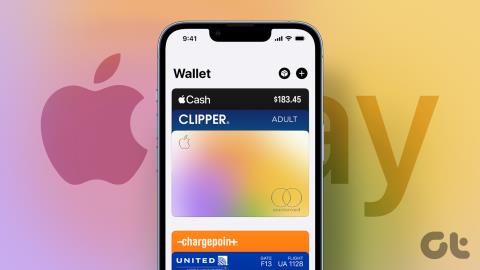
Hai difficoltà a rimuovere un metodo di pagamento dal tuo ID Apple? Dalle carte di credito a PayPal, Apple ti consente di aggiungere e persino modificare metodi di pagamento sul tuo account Apple. Ma cosa succede se desideri rimuovere PayPal perché non ti serve più? Vuoi cancellare i tuoi dati Amex perché sei preoccupato per la prospettiva di sicurezza? Questa spiegazione illustra i modi per rimuovere i metodi di pagamento.
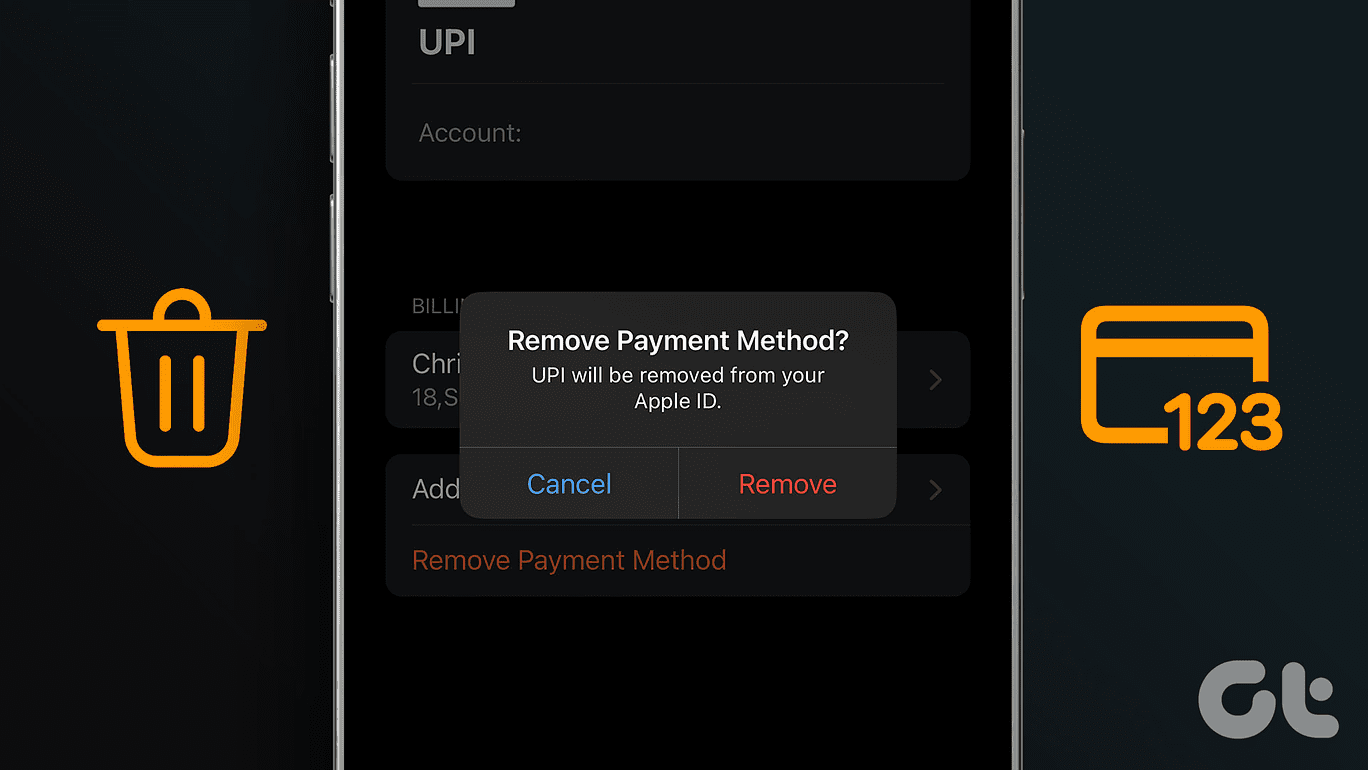
Inoltre, molti netizen lamentano di non essere riusciti a rimuovere un metodo di pagamento dal proprio ID Apple. Se sei uno di loro, questa spiegazione ti guiderà con le soluzioni pertinenti.
Non ti stiamo spaventando. Tuttavia, supponiamo che un ladro abbia accesso al codice di accesso del tuo iPhone: diventerà semplicissimo per lui hackerare i dettagli della tua carta di credito . Se cadi preda di tali aggressioni, potresti perdere tutti i risparmi di una vita.
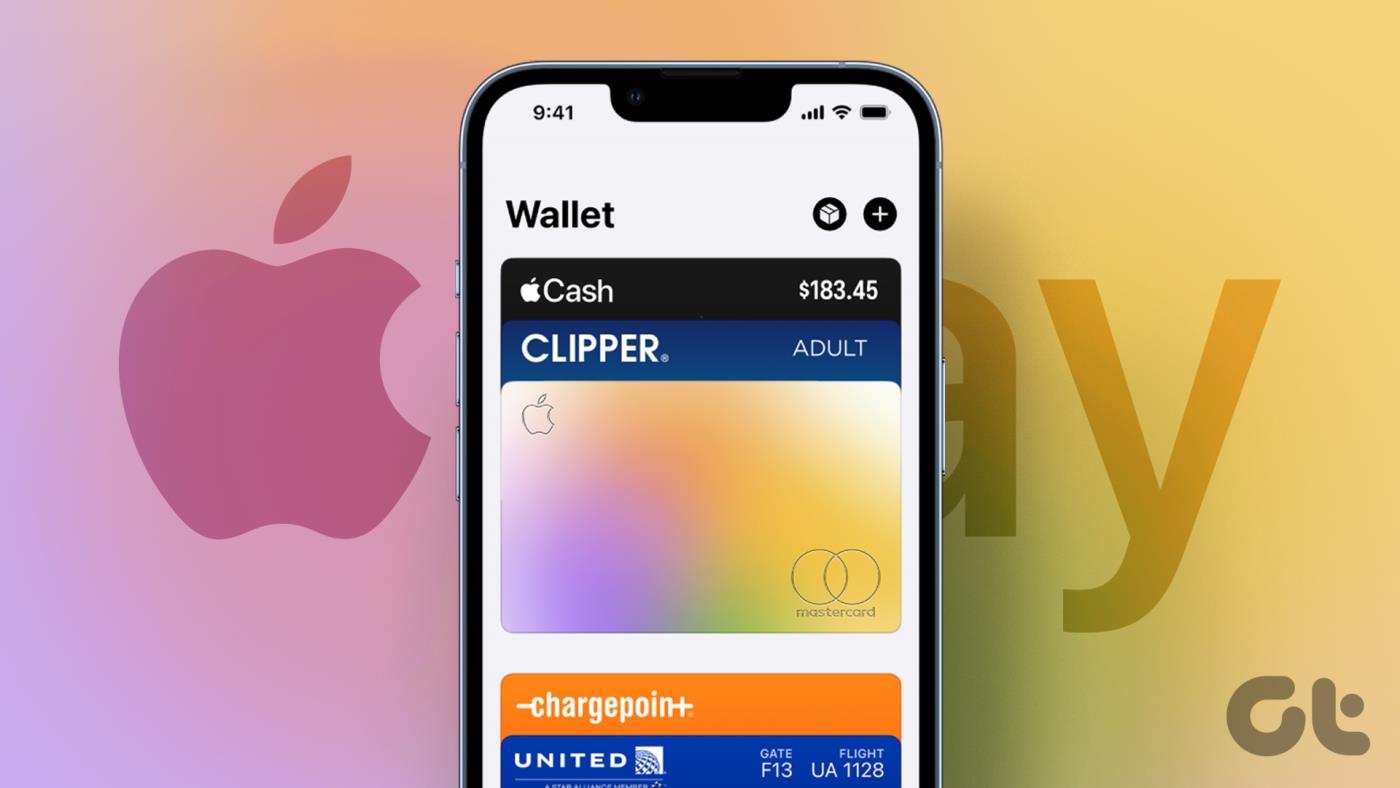
A parte questo, se non hai abbonamenti o usi regolarmente il tuo portafoglio, non è necessario memorizzare i dati della tua carta sul tuo iPhone. In questi casi, rimuovi i metodi di pagamento dal tuo ID Apple. La parte migliore è che puoi sempre aggiungere nuovamente i metodi di pagamento senza problemi.
Se desideri rimuovere i metodi di pagamento memorizzati sul tuo ID Apple, puoi farlo utilizzando il tuo iPhone, iPad, Mac e Windows. Controlliamoli tutti passo dopo passo.
Puoi utilizzare il tuo iPhone o iPad per rimuovere un metodo di pagamento dal tuo ID Apple. Tieni presente che i passaggi per entrambi i dispositivi rimarranno gli stessi.
Passaggio 1: apri l'app Impostazioni. Quindi, tocca il tuo nome. Vai a Pagamento e spedizione.
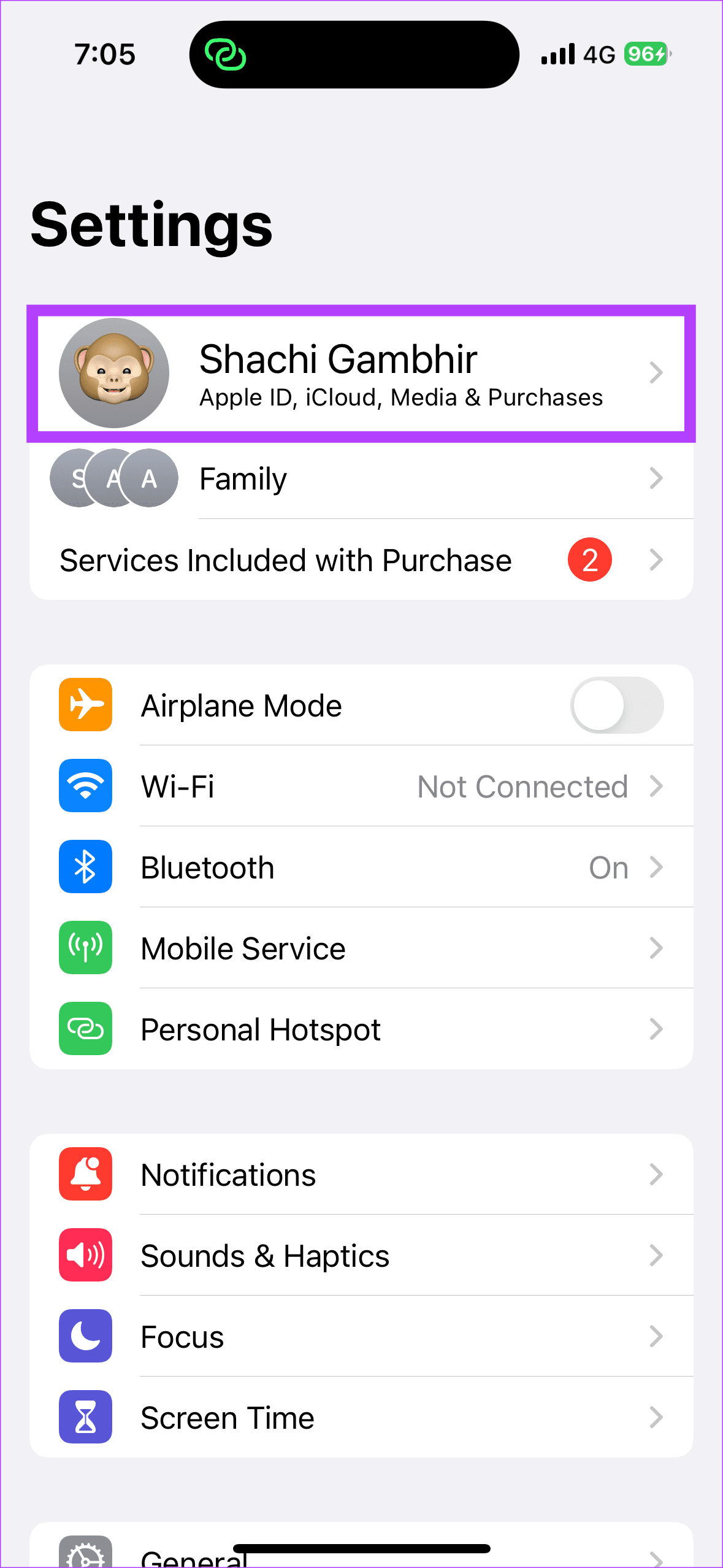
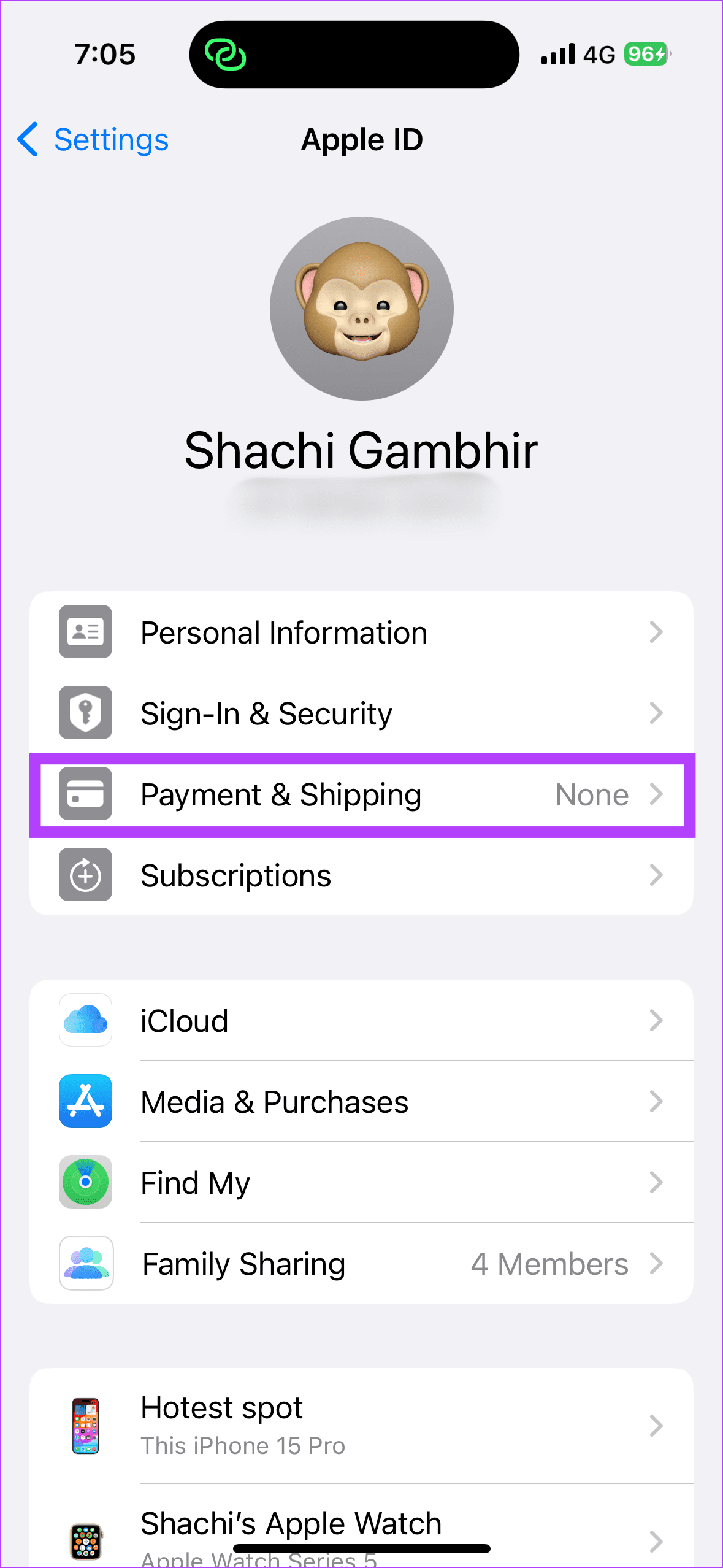
Passaggio 2: ora tocca il metodo di pagamento che desideri rimuovere. Seleziona Rimuovi metodo di pagamento.
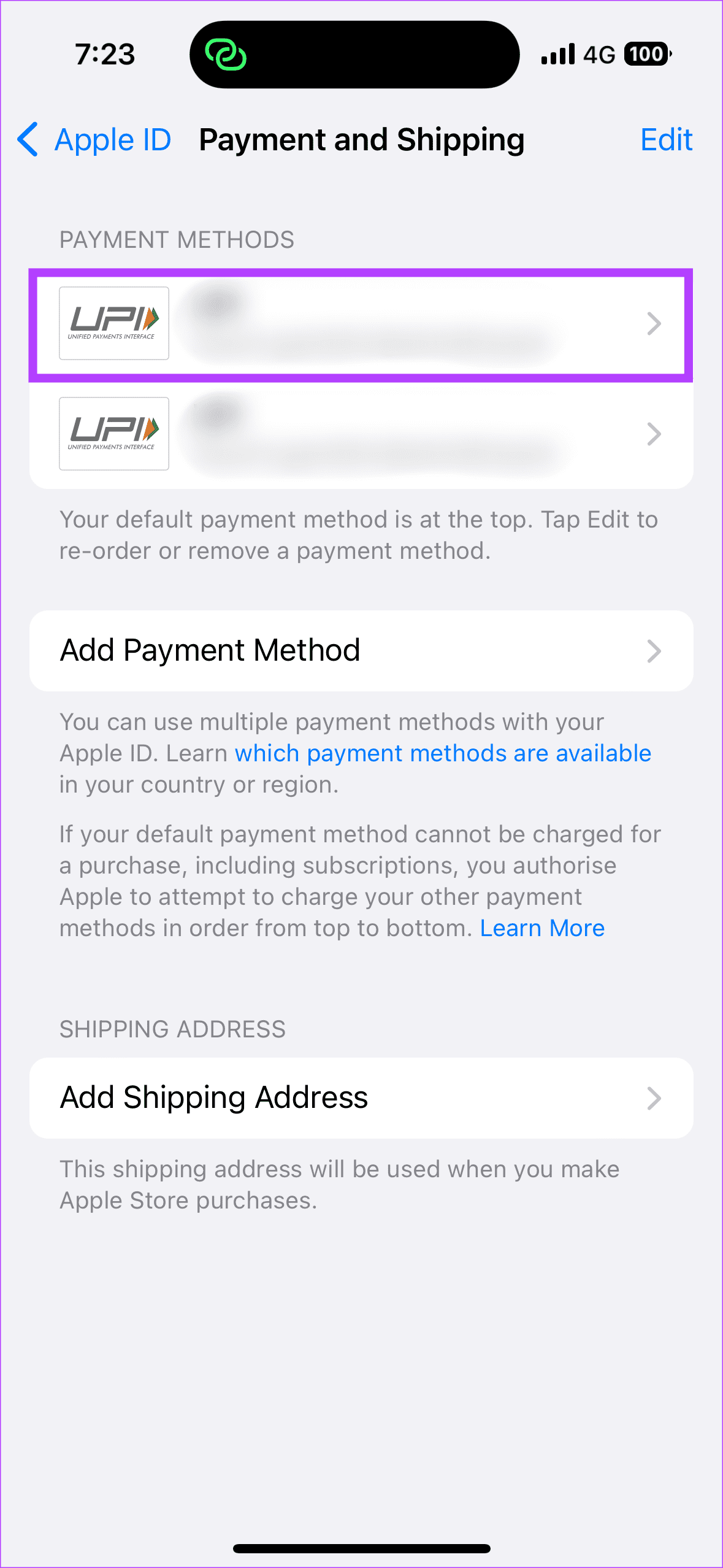
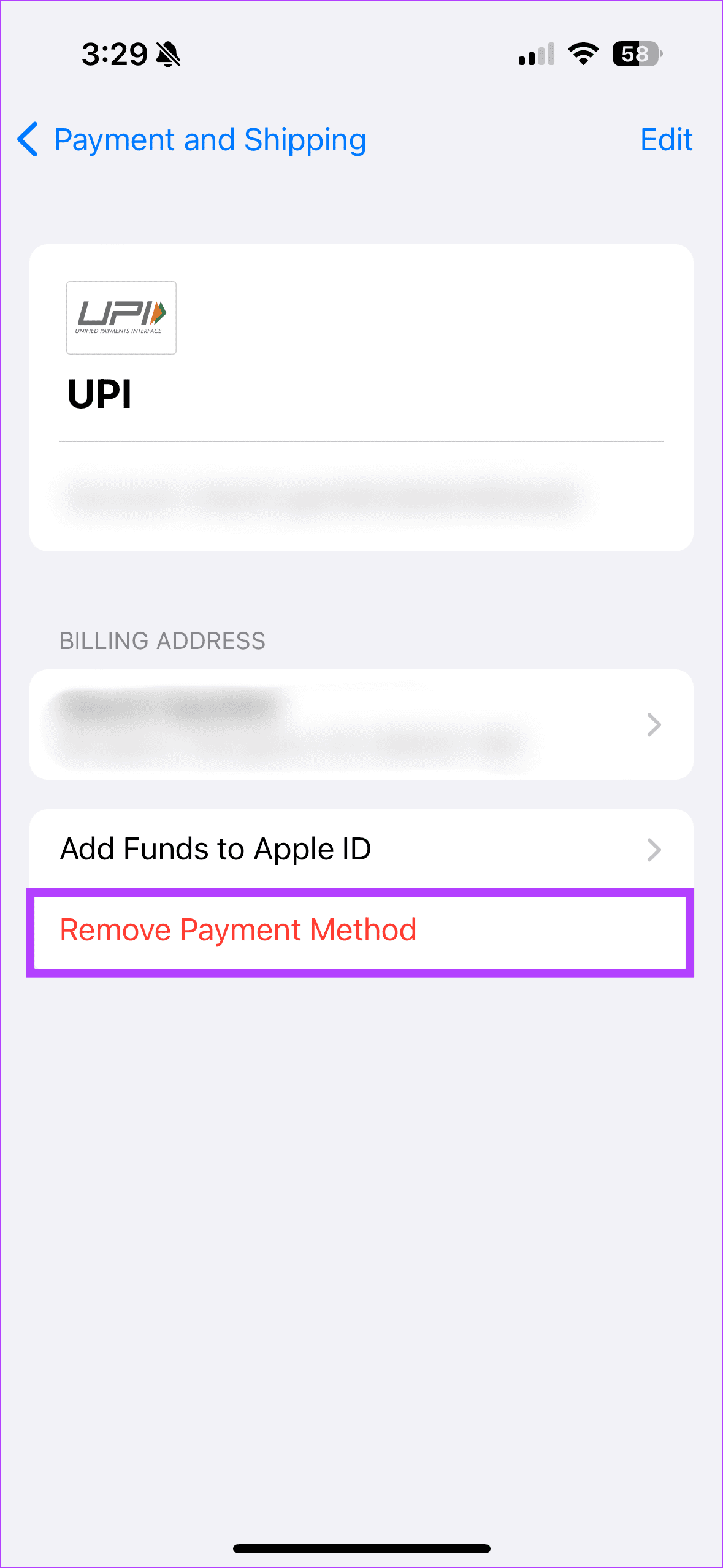
Se hai difficoltà a rimuovere un metodo di pagamento sul tuo iPhone o iPad, non preoccuparti. Puoi rimuovere una carta di credito dal tuo ID Apple anche utilizzando un Mac.
Passaggio 1: apri l'App Store sul tuo Mac. Tocca il tuo nome > Impostazioni account.
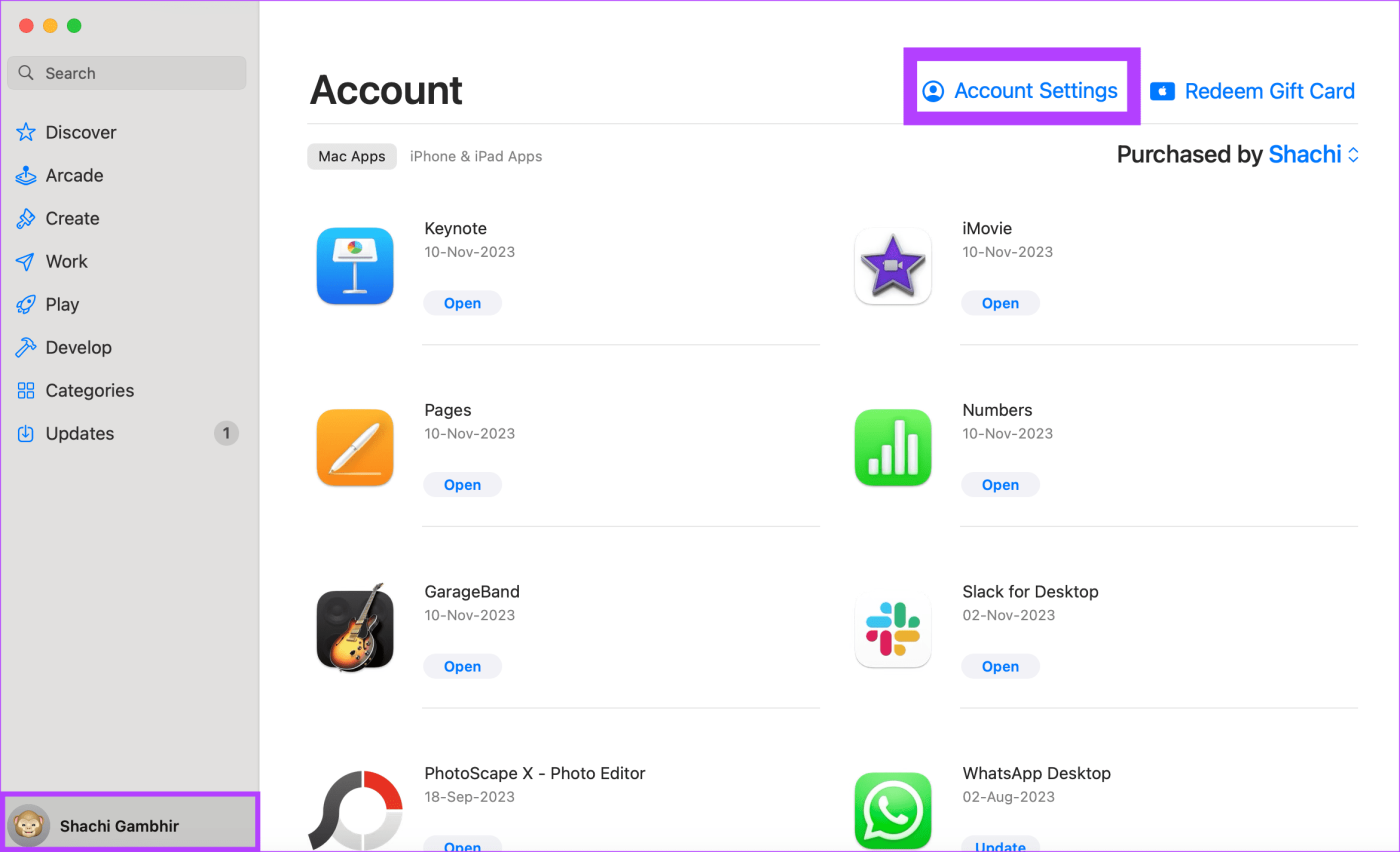
Passaggio 2: seleziona Gestisci pagamenti accanto a Informazioni sul pagamento nella nuova finestra.
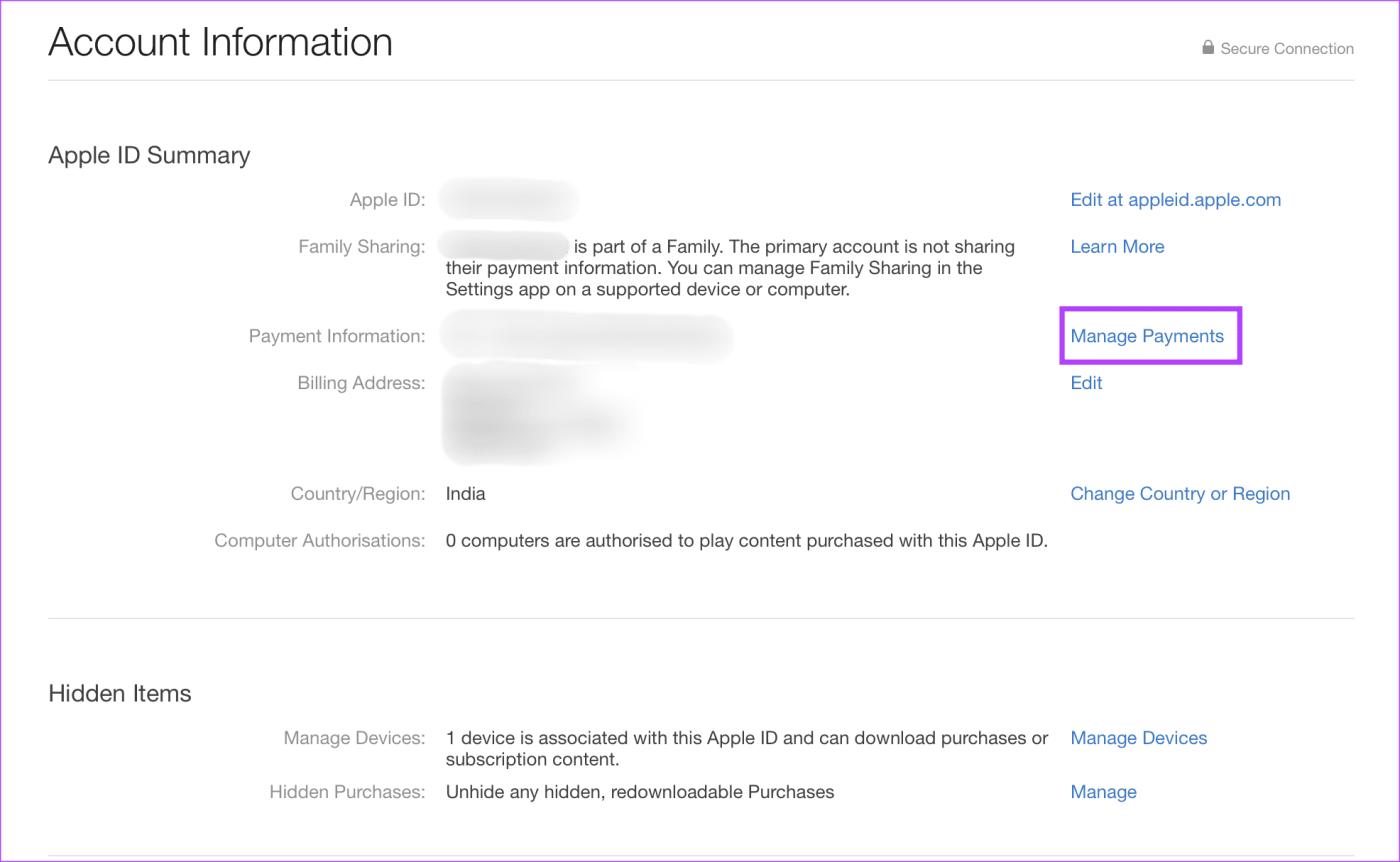
Passaggio 3: ora scegli Elimina. Puoi trovare l'opzione accanto al metodo di pagamento che desideri eliminare.
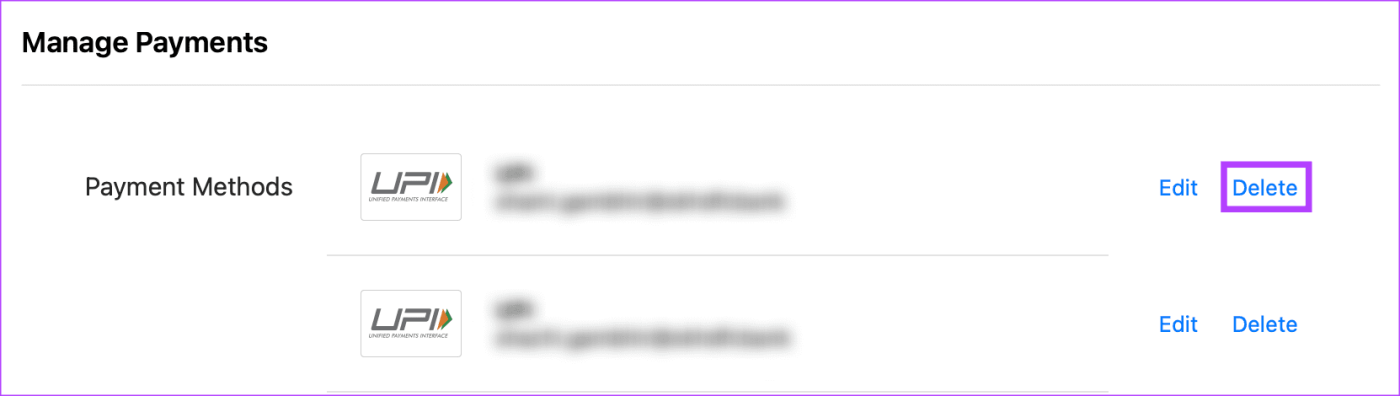
Passaggio 4: nel popup, seleziona Elimina per confermare.
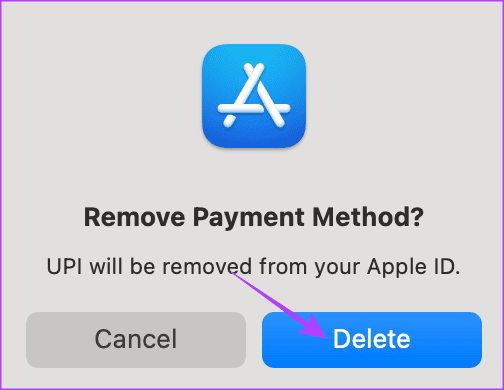
Se non puoi rimuovere un metodo di pagamento dal tuo iPhone e non hai un iPad o un Mac, non preoccuparti. Puoi rimuovere i metodi di pagamento tramite un laptop o PC Windows. Puoi farlo utilizzando l'app iTunes sul tuo laptop. Ecco come rimuovere il metodo di pagamento utilizzando iTunes su Windows.
Passaggio 1: apri l'app iTunes. Quindi, tocca Account.
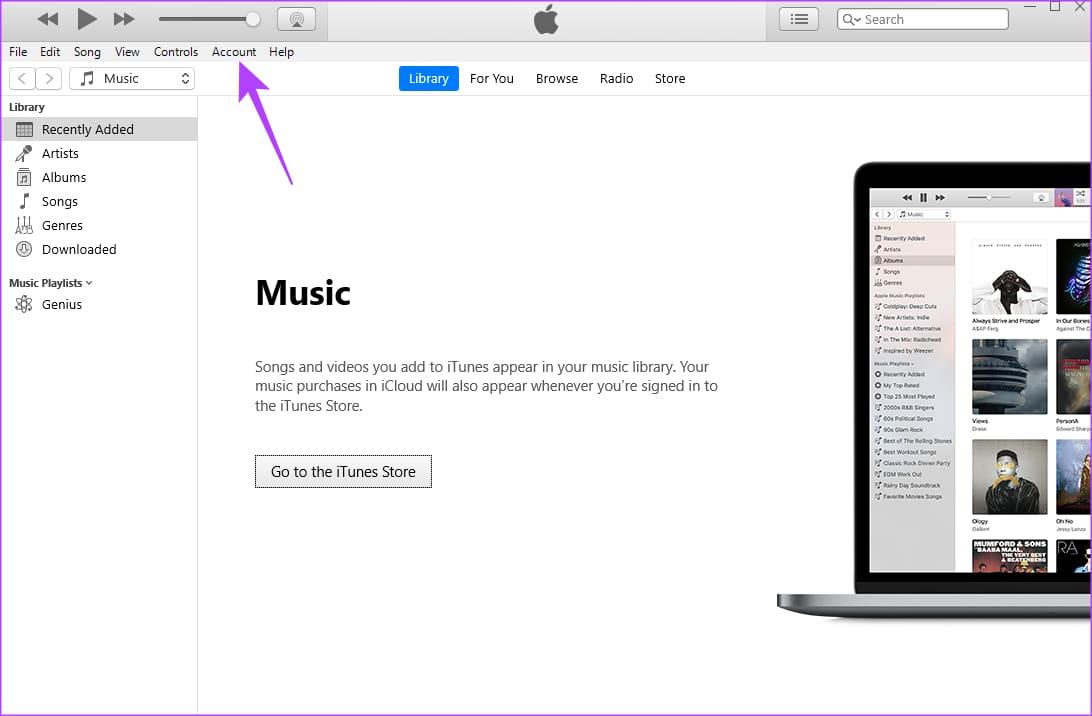
Passaggio 2: seleziona Visualizza il mio account.
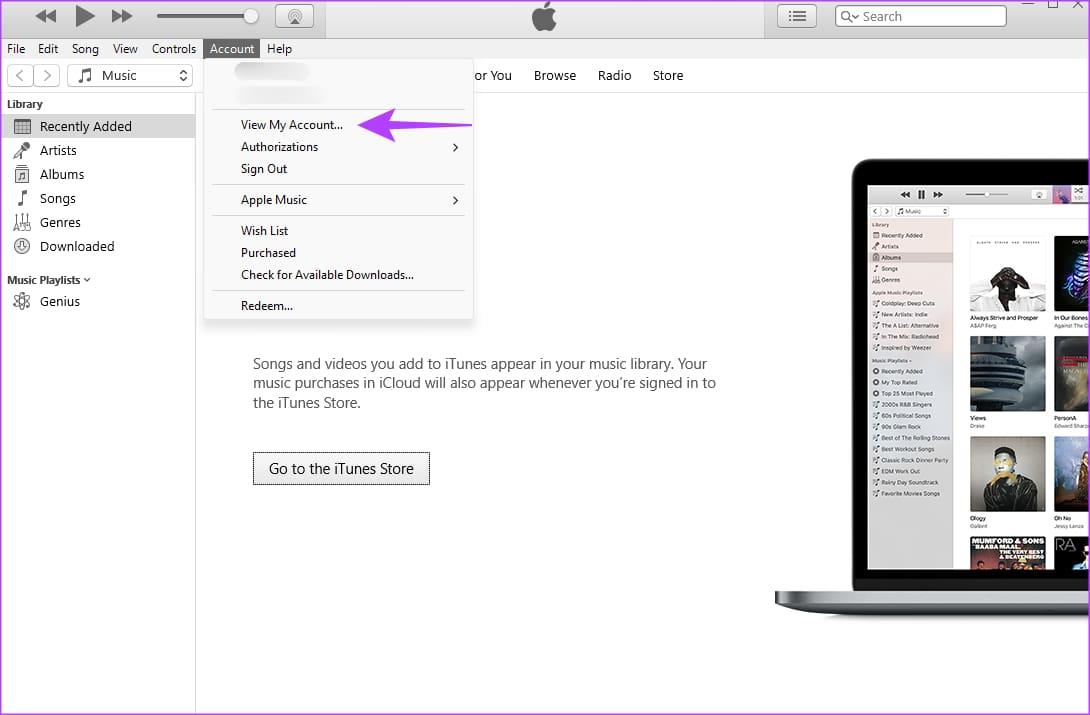
Passaggio 3: ora tocca Gestisci pagamenti. Puoi trovarlo accanto alla scheda Informazioni sul pagamento.
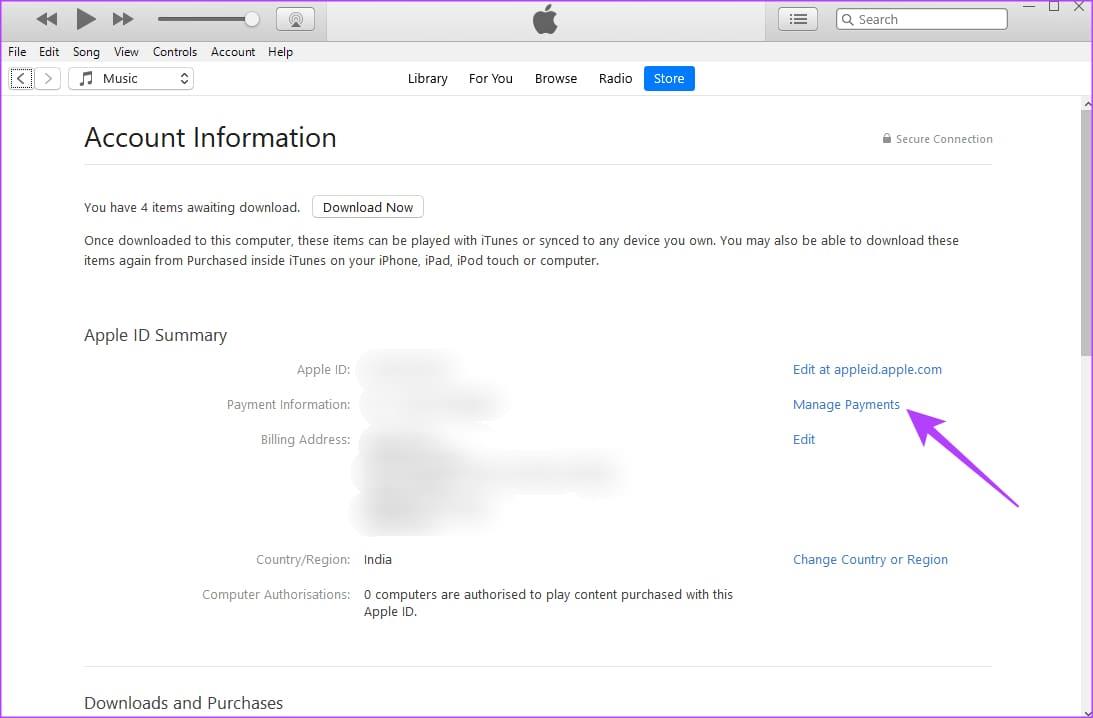
Passaggio 4: tocca Modifica accanto al metodo di pagamento che desideri eliminare.
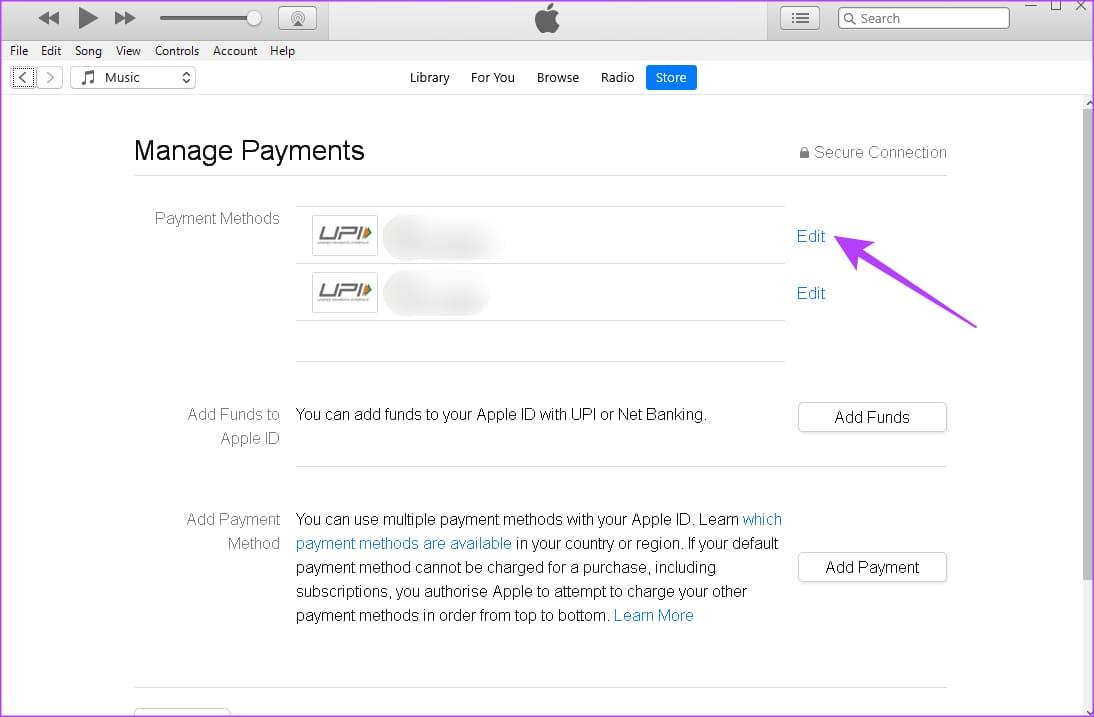
Passaggio 5: nella nuova pagina, tocca Rimuovi metodo di pagamento.
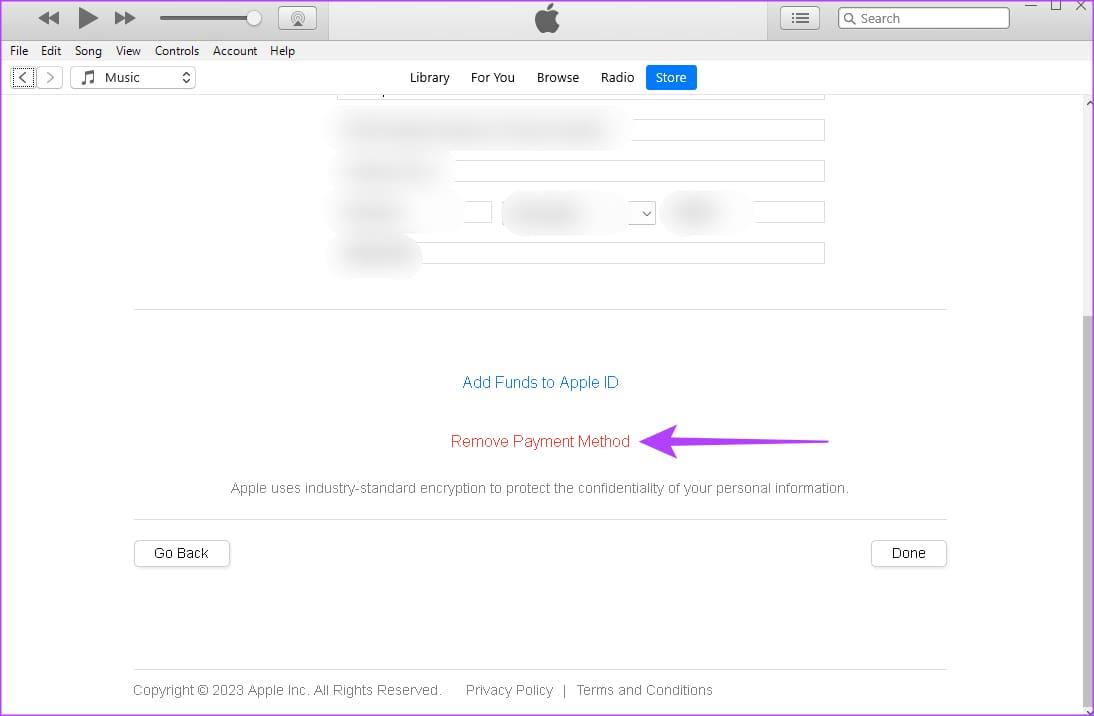
Supponiamo che tu abbia più metodi di pagamento sul tuo iPhone. Comprendiamo che potrebbe essere complicato rimuovere i metodi di pagamento uno per uno. Non preoccuparti, abbiamo un semplice trucco che ti consente di rimuovere tutti i metodi di pagamento contemporaneamente sul tuo iPhone. Ecco come:
Passaggio 1: apri le Impostazioni sul tuo iPhone. Quindi, tocca il tuo nome. Vai a Pagamento e spedizione.
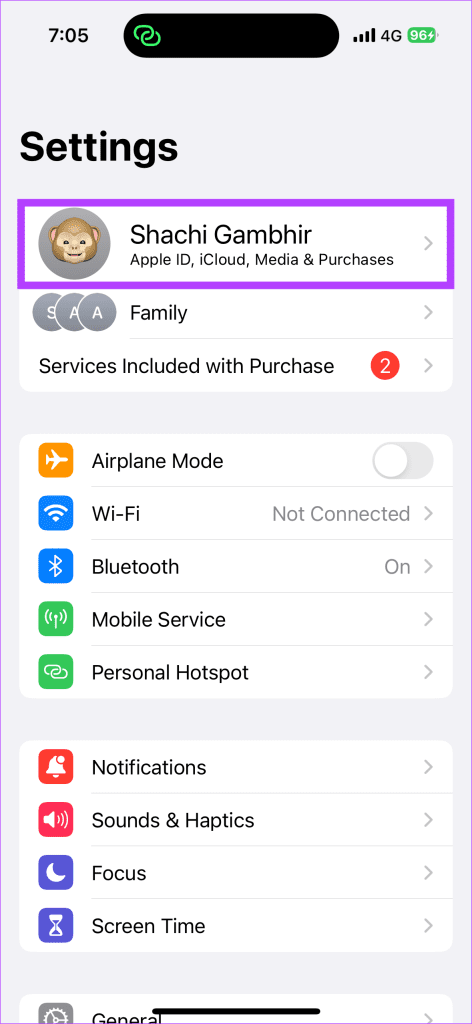
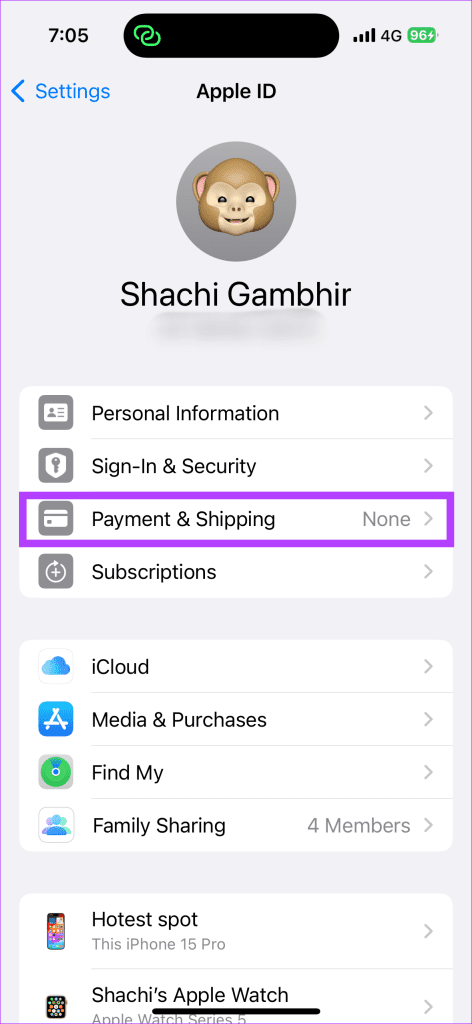
Passaggio 2: seleziona Modifica. Quindi, premi il pulsante rosso Elimina accanto al metodo di pagamento che desideri rimuovere. Nel popup, scegli l'opzione Rimuovi.
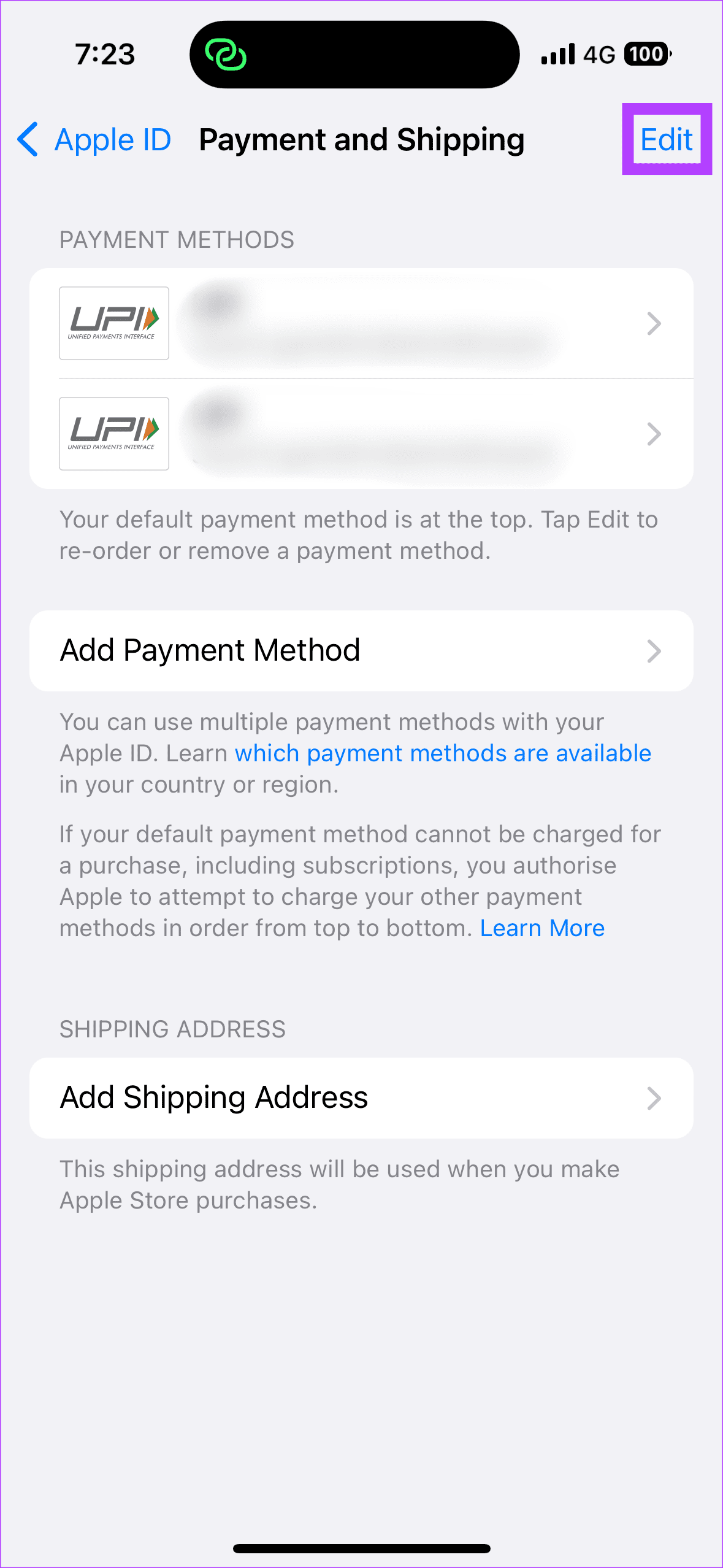
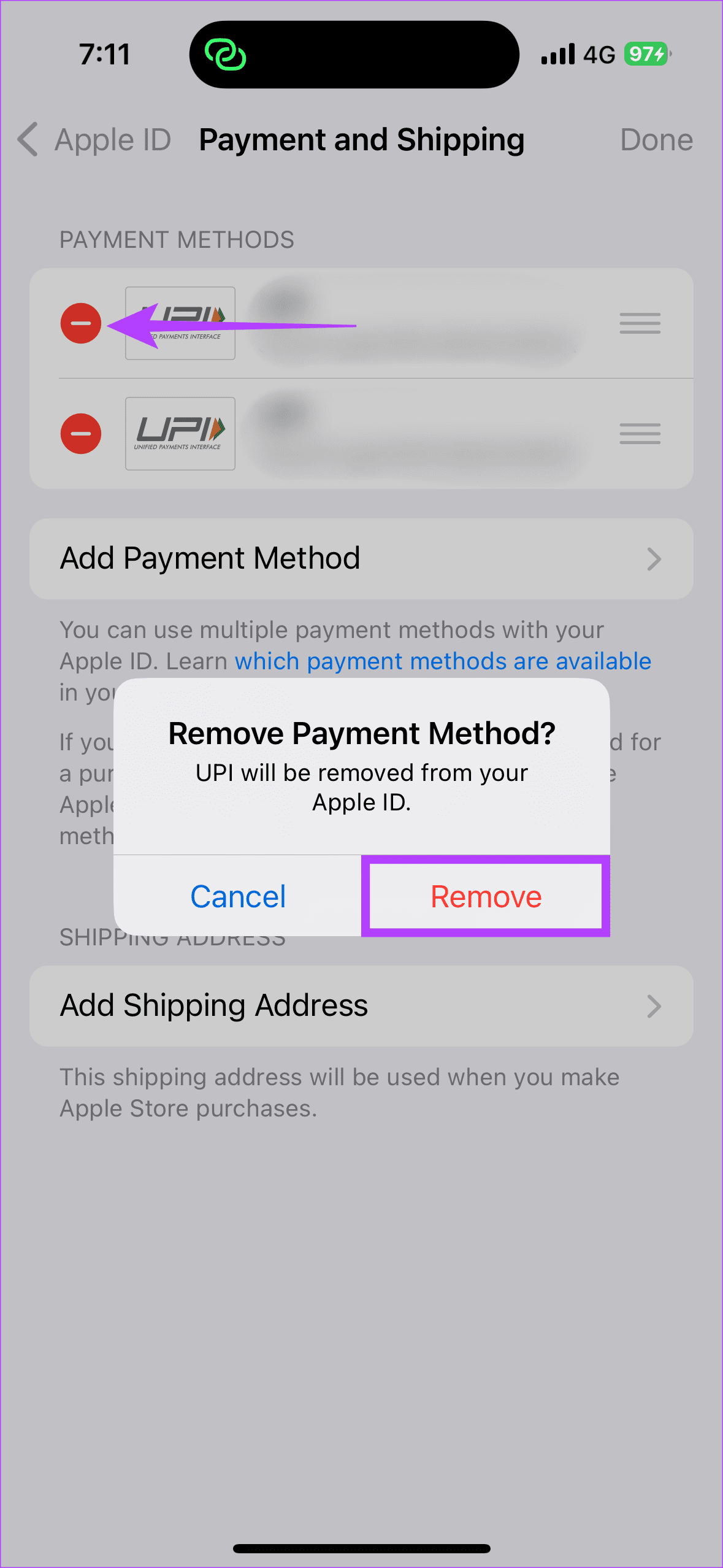
Hai seguito i metodi sopra menzionati per rimuovere i metodi di pagamento dal tuo ID Apple? Tuttavia, non sei riuscito a rimuovere il metodo di pagamento? Bene, ecco alcuni passaggi che puoi eseguire per risolvere il problema.
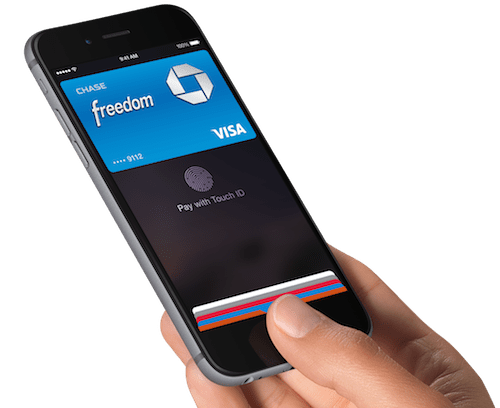
Ecco come puoi rimuovere i metodi di pagamento dal tuo ID Apple utilizzando il tuo iPhone, iPad, Mac o persino il tuo dispositivo Windows. Se non funziona nulla, contatta il supporto Apple per risolvere il problema. Tutto sommato, ti consigliamo di rimuovere la tua carta di credito dall'ID Apple per motivi di sicurezza se non è in uso.
Cerchi un nuovo laptop da gioco portatile? Dai un
Scopri i limiti delle videochiamate su WhatsApp, Skype, Facebook Messenger, Zoom e altre app. Scegli l
Se il tuo Chromebook non riconosce i tuoi dispositivi USB, segui questi passaggi per risolvere il problema. Controlla il formato, l
Scopri come cambiare la lingua su Spotify per Android e desktop in modo semplice e veloce.
Gestisci i post suggeriti su Facebook per una migliore esperienza. Scopri come nascondere o posticipare i post "Consigliati per te".
Scopri come rendere trasparente lo sfondo in Paint e Paint 3D con i nostri metodi semplici e pratici. Ottimizza le tue immagini con facilità.
Se hai molti duplicati in Google Foto, scopri i modi più efficaci per eliminarli e ottimizzare il tuo spazio.
Continua a leggere per sapere come svegliare qualcuno al telefono su Android e iOS, indipendentemente dalla modalità in cui è attivo il dispositivo.
Scopri come risolvere il problema dello schermo nero di Amazon Fire TV Stick seguendo i passaggi di risoluzione dei problemi nella guida.
Scopri cosa fare se il tuo Galaxy S22 non si accende. Trova soluzioni efficaci e consigli utili per risolvere il problema.







